标签:name 表示 src 文件 用例 输出 测试 参数 测试报告
使用非GUI模式,即命令行模式运行 JMeter 测试脚本能够大大缩减所需要的系统资源。
Windows下以命令行模式运行的方法:
1、命令介绍
jmeter -n -t <testfile filename> -l <logfile filename> 示例: jmeter -n -t test.jmx -l test.jtl 示例含义:-n nonGUI模式(非GUI即命令行模式)
-t jmeter用例文件名 .jmx
-l jmeter日志文件名 .jtl
上述表示以命令行模式运行test.jmx文件,输出的日志文件为test.jtl
2、参数介绍
-h, –help -> prints usage information and exit -n, –nongui -> run JMeter in nongui mode -t, –testfile <argument> -> the jmeter test(.jmx) file to run -l, –logfile <argument> -> the file to log samples to -r, –runremote -> Start remote servers (as defined in remote_hosts) -H, –proxyHost <argument> -> Set a proxy server for JMeter to use -P, –proxyPort <argument> -> Set proxy server port for JMeter to use
3、脚本运行
JMeter 默认去当前目录寻找脚本文件,并把日志记录在当前目录。
如果你的脚本在其他目录,而且想要把执行结果放在另外文件夹,需要使用绝对或相对路径告诉 JMeter,如下:
(如有WARING见第5报错)
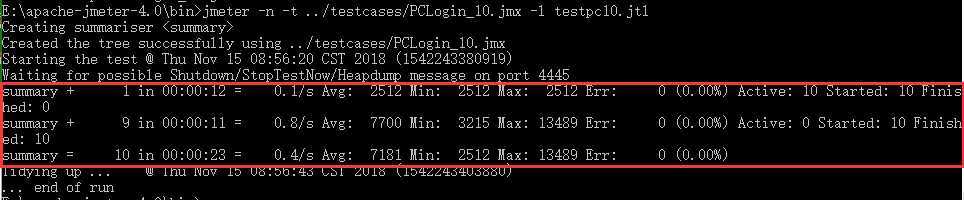
上述测试结果展示为:执行20条用例,错误率为0%,说明用例全部执行成功。
4、报告查看
可以在GUI模式下查看测试报告test.jtl
1、打开Jmeter GUI界面
2、在测试计划下,添加聚会报告
3、添加对应的测试结果文件,如下图
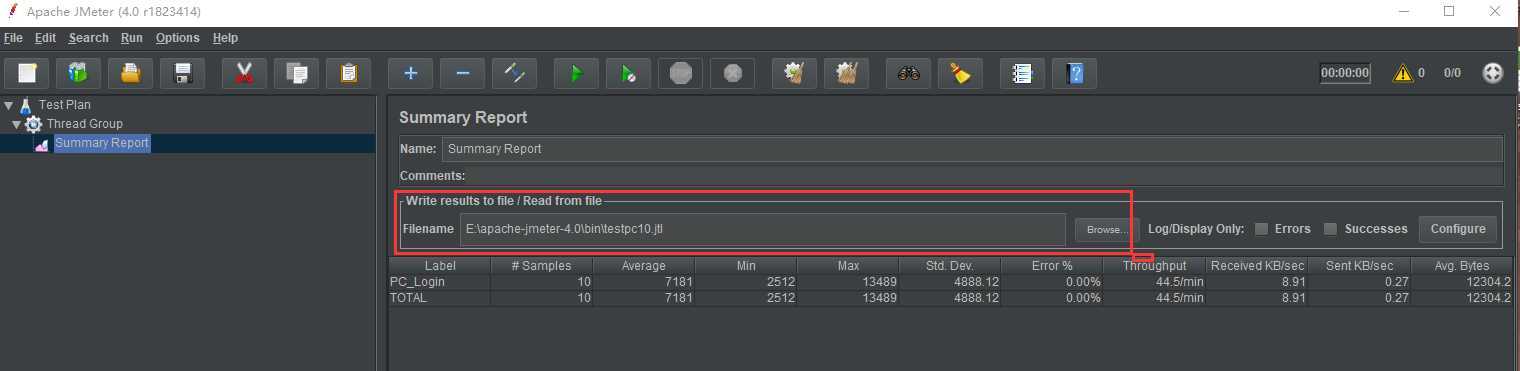
5、WARING报错:

运行中输入regedit 打开注册表编辑器
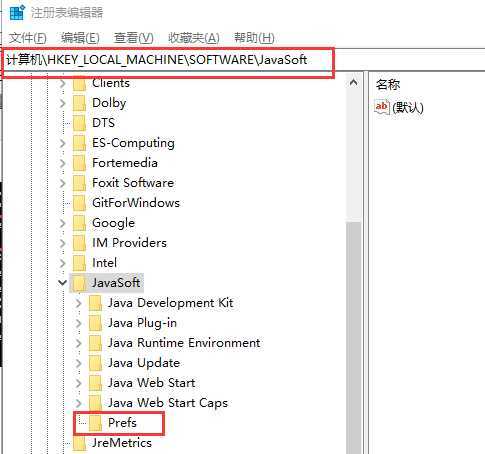
标签:name 表示 src 文件 用例 输出 测试 参数 测试报告
原文地址:https://www.cnblogs.com/happy-xiaoxiao/p/9960498.html